
Πίνακας περιεχομένων:
- Συγγραφέας John Day [email protected].
- Public 2024-01-30 08:34.
- Τελευταία τροποποίηση 2025-01-23 14:39.
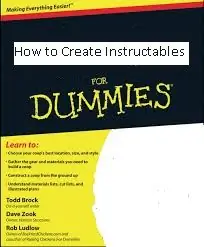
Αποφασίσατε λοιπόν να προχωρήσετε από την απλή ανάγνωση στη δημιουργία οδηγιών; Αλλά… δεν έχετε ιδέα πώς να κάνετε κάτι;
Λοιπόν είναι εξαιρετικά εύκολο, γι 'αυτό θα διδάξω βήμα προς βήμα πώς να δημιουργήσω ένα διδακτικό.
Βήμα 1: Επιλέξτε το θέμα σας


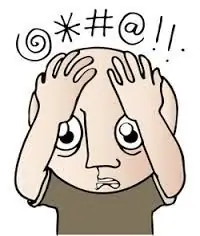
Πρώτα θα συνδεθείτε στο λογαριασμό σας στο instructables.com και κάντε κλικ στην επιλογή δημιουργία (πάνω μέρος της σελίδας) και από εκεί θα ανοίξετε ένα κενό εκπαιδευτικό. τώρα διαθέτουν τρία είδη διδακτέου: Πρότυπο (με βήματα, εικόνες και λέξεις), Βίντεο (απλώς ένα βίντεο), Και εικόνα (μόνο εικόνες που συνιστώνται για διδασκαλία σε legos, k'nex και οποιεσδήποτε οδηγίες για κτίρια.
Να θυμάσαι μην απογοητεύεσαι αν δεν μπορείς να σκεφτείς τίποτα οι καλύτερες ιδέες μου έρχονται όταν ξυπνήσω στο ενδιάμεσο
Βήμα 2: Τυπικό
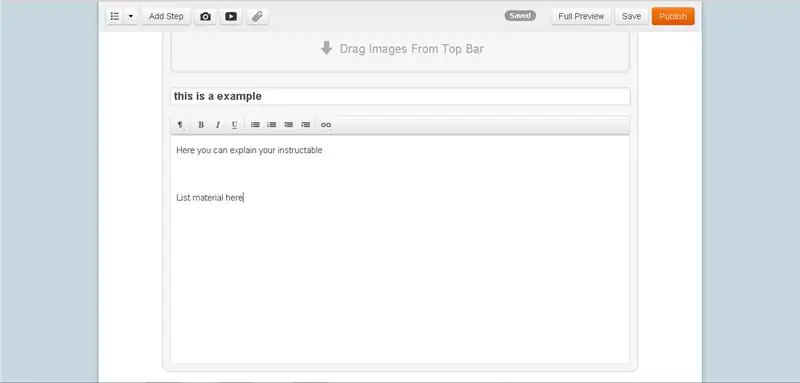

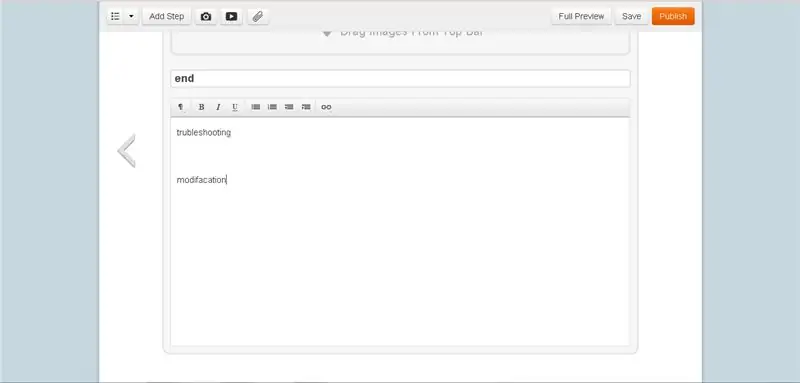
Η τυπική έκδοση είναι η πιο προτεινόμενη και χρησιμοποιούμενη.
(εισαγωγή)
Δημιουργήστε πρώτα έναν τίτλο στη σελίδα εισαγωγής και γράψτε ένα άνοιγμα. γράψτε τι σας διδάσκει σχετικά με τη δυσκολία και αν θέλετε (μπορείτε να δημιουργήσετε ως βήμα αντ 'αυτού) τη λίστα με αυτά που χρειάζεστε.
(σώμα)
Μόλις τελειώσετε με την εισαγωγή σας, κάντε κλικ στο επόμενο βήμα και αυτό θα σας οδηγήσει στο πρώτο βήμα, πληκτρολογείτε πάντα πρώτα τον τίτλο σας και μετά τις οδηγίες. Βεβαιωθείτε ότι οι οδηγίες σας είναι στίγματα, αποστάσεις και κεφαλαία για να φαίνεστε πιο επαγγελματίες
(τέλος)
Στο τέλος (τελευταίο βήμα) μπορείτε να κάνετε ένα βήμα αντιμετώπισης προβλημάτων ή να τροποποιήσετε ιδέες
Βήμα 3: Εικόνα
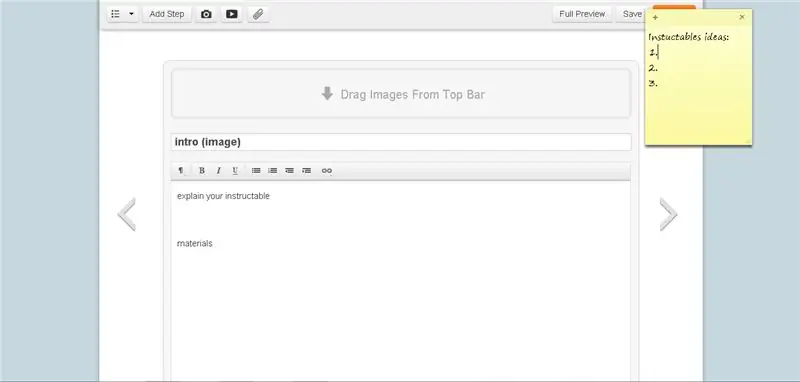
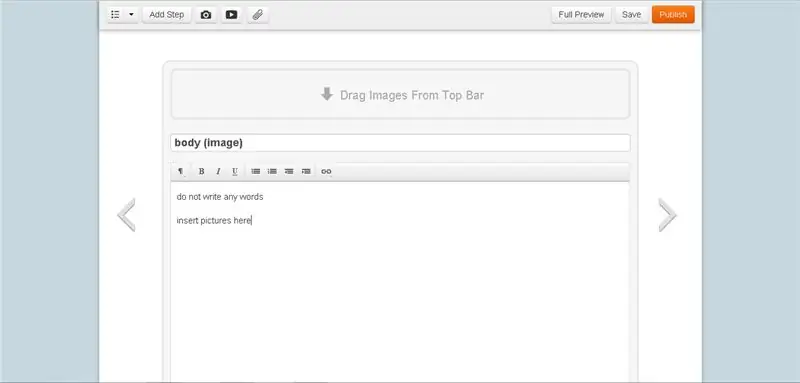
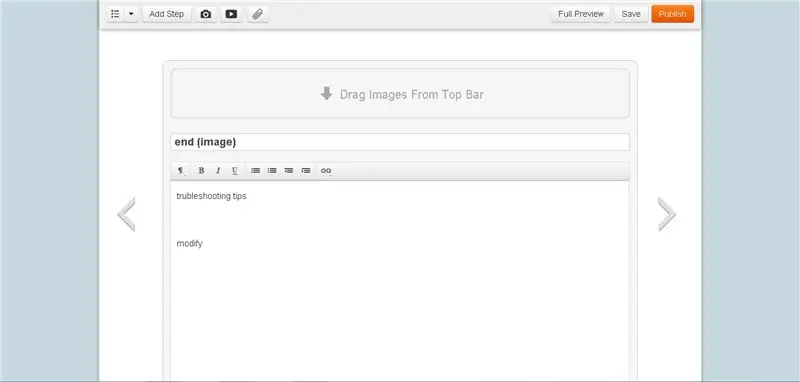
Πολύ πιο εύκολο να γίνει αλλά όχι τόσο λεπτομερές
(εισαγωγή)
Θα πρέπει να κάνετε μια εισαγωγή με λέξεις, οπότε εξηγήστε το διδάσκοντά σας και βεβαιωθείτε ότι έχετε καταχωρίσει υλικά
(σώμα)
Υπάρχουν δύο τρόποι για να το κάνετε αυτό, είτε μπορείτε να έχετε όλες τις φωτογραφίες σας σε ένα βήμα είτε να απλώσετε σε περισσότερα από ένα βήματα. Προσωπικά θα έβαζα όλες τις εικόνες σε ένα βήμα, αλλά ό, τι θέλετε.
(τέλος)
Μπορείτε να τερματίσετε το εκπαιδευτικό με την αντιμετώπιση προβλημάτων ή με ένα βήμα τροποποίησης
Βήμα 4: Βίντεο
Αυτό είναι ίσως το πιο εύκολο, οπότε αν είστε εξαιρετικά τεμπέλης (χωρίς προσβολή) μπορείτε να το χρησιμοποιήσετε
(εισαγωγή)
Δημιουργήστε μια επισκόπηση των διδακτικών και υλικών σας
(σώμα)
Έχετε τη δυνατότητα επιλογής μεταξύ της τοποθέτησης του βίντεο στην εισαγωγή ή του επόμενου βήματος προσωπικά, θα έκανα ένα νέο βήμα, αλλά δεν έχω τον έλεγχο.
(τέλος)
δεν χρειάζεται αλλά μπορείτε να προσθέσετε ένα τελευταίο βήμα για την αντιμετώπιση προβλημάτων και να το τροποποιήσετε
Βήμα 5: Πώς να προσθέσετε εικόνες
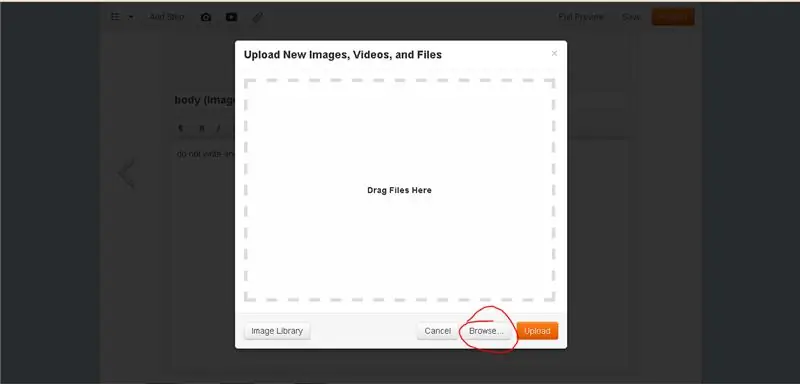
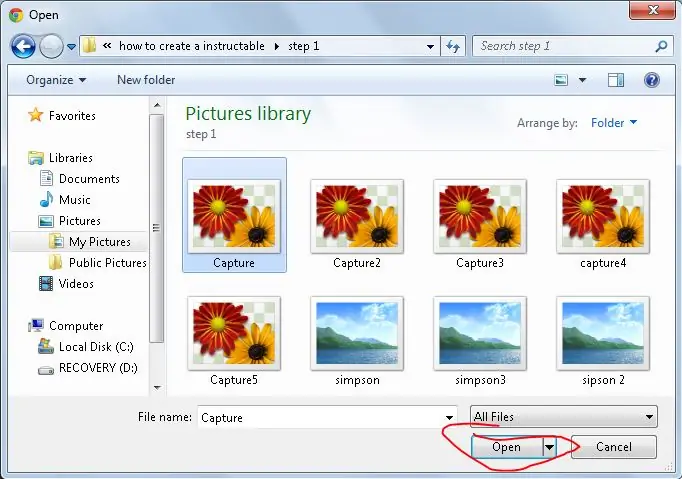
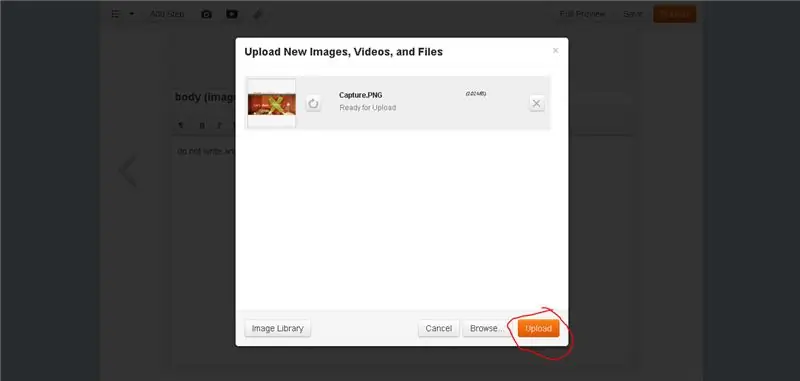
η προσθήκη εικόνων είναι εύκολη αλλά μπορεί να φαίνεται περίπλοκη. Έτσι έχετε τη βιβλιοθήκη εικόνων σας που αποθηκεύει όλες τις εικόνες που έχετε ανεβάσει ποτέ σε αυτόν τον ιστότοπο. Για να ανεβάσετε εικόνες κάντε κλικ στην προσθήκη εικόνων και κάντε κλικ στην περιήγηση. Αυτό θα σας ανοίξει τα αρχεία των Windows και θα επιλέξετε τα αρχεία που θέλετε. μόλις τελειώσετε κάντε κλικ στο άνοιγμα και στη συνέχεια κάντε κλικ στο κουμπί μεταφόρτωση, οι φωτογραφίες θα αρχίσουν τώρα να ανεβαίνουν. Ανάλογα με τη σύνδεσή σας στο Διαδίκτυο καθορίζει πόσο γρήγορα ανεβαίνουν οι φωτογραφίες σας. Μόλις φορτωθούν όλες οι φωτογραφίες, κάντε κλικ στο κουμπί "Τέλος". τώρα πηγαίνετε στο βήμα που θέλετε να προσθέσετε τις φωτογραφίες σας και σύρετέ τις στη γραμμή που λέει "σύρετε εικόνες από την πάνω γραμμή" βεβαιωθείτε ότι έχετε βάλει τις εικόνες με τη σειρά που θέλετε να τις δείτε.
Βήμα 6: Λήψη βίντεο
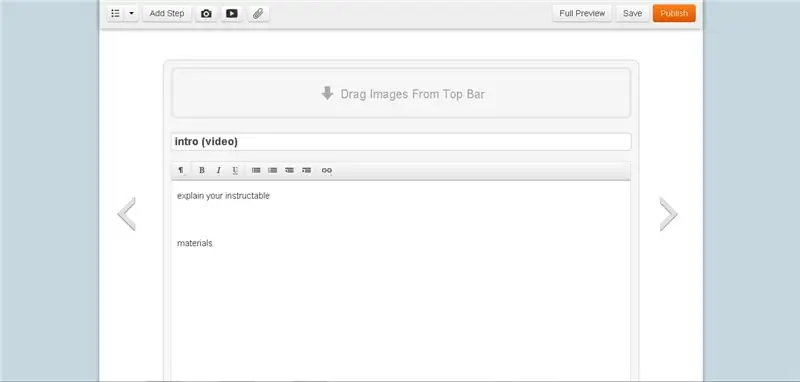
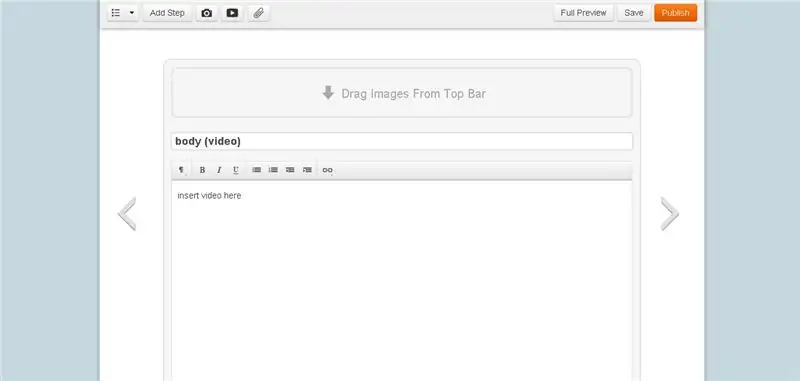
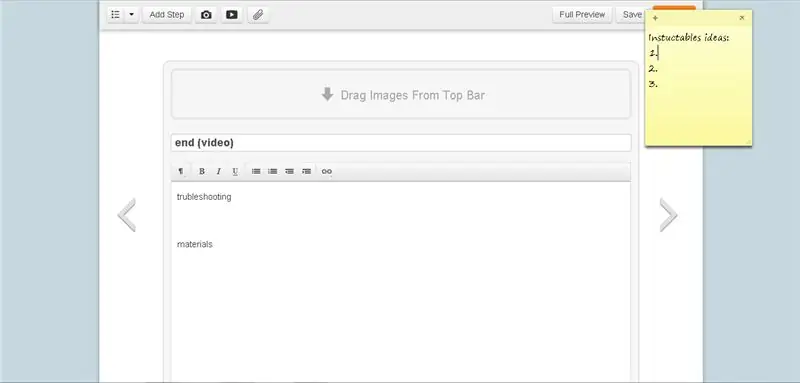
Μεταβείτε στα κουμπιά κοντά στο κουμπί προσθήκης βήματος που μοιάζει με το εικονίδιο του YouTube. τώρα κάντε κλικ στο ενσωμάτωση βίντεο και στο πλαίσιο διεύθυνσης URL εισαγάγετε τη διεύθυνση URL του YouTube, στη συνέχεια κάντε κλικ στην προεπισκόπηση και μόλις φορτώσει το βίντεο κάντε κλικ στην επιλογή Κάντε χρήση ενός βίντεο που δεν σας ανήκει βεβαιωθείτε ότι έχετε δικαιώματα πνευματικής ιδιοκτησίας
Βήμα 7: Δημοσίευση
Μόλις τελειώσετε, κάντε κλικ στο φωτεινό πορτοκαλί κουμπί που λέει δημοσίευση!
Βεβαιωθείτε ότι έχετε προσθέσει ορισμένες λέξεις -κλειδιά που θα βοηθήσουν άλλους να βρουν την οδηγία σας. Οσο περισσότεροι τόσο το καλύτερο.
Φροντίστε να κοιτάξετε τη δουλειά σας και να αναζητήσετε ορθογραφικά λάθη και τέτοια πράγματα, είναι κάτι για το οποίο είμαι ένοχος που δεν κάνω πάντα και προχωρά πολύ.
Αφού δημοσιεύσετε, μπορείτε να ελέγξετε τους τρέχοντες διαγωνισμούς και ίσως να εφαρμόσετε τον οδηγό σας σε έναν από αυτούς.
Ελπίζω ότι αυτός ο μικρός οδηγός βοήθησε και σας ευχαριστώ για τη συμβολή σας στην κοινότητα του Inscrutables!
Συνιστάται:
Πώς να κωδικοποιήσετε και να δημοσιεύσετε το Matlab 2016b σε Word (Οδηγός για αρχάριους): 4 βήματα

Πώς να κωδικοποιήσετε και να δημοσιεύσετε το Matlab 2016b σε Word (Οδηγός για αρχάριους): Το Matlab είναι ένα γλωσσικό πρόγραμμα υψηλής απόδοσης που χρησιμοποιείται για τον υπολογισμό τεχνικών αποτελεσμάτων. Έχει τη δυνατότητα να ενσωματώνει οπτικά, υπολογισμούς και προγραμματισμό με τρόπο φιλικό προς τον χρήστη. Με αυτό το πρόγραμμα, ο χρήστης μπορεί να δημοσιεύσει προβλήματα και λύσεις
Πώς να δημοσιεύσετε στο Instagram από υπολογιστή;: 9 βήματα

Πώς να δημοσιεύετε στο Instagram από υπολογιστή;: Το Instagram τραβάει όλο και περισσότερη προσοχή μέρα με τη μέρα και τώρα είναι μια από τις πιο δημοφιλείς πλατφόρμες κοινωνικών μέσων στον κόσμο. Οι άνθρωποι μπορούν να μοιράζονται φωτογραφίες, βίντεο και ιστορίες Insta με τη βοήθεια του λογαριασμού τους στο Instagram. Με τακτική και ενδιαφέρουσα
Πώς να δημοσιεύσετε δεδομένα ESP32 με χρονική σήμανση NTP στο IoT Cloud: 5 βήματα

Πώς να δημοσιεύσετε δεδομένα ESP32 με χρονική σήμανση NTP στο IoT Cloud: Σε πολλές εφαρμογές, οι χρήστες πρέπει να στείλουν τα δεδομένα τους μαζί με την τοπική χρονική σήμανση των τιμών που θα αποσταλούν στο ωφέλιμο φορτίο στο σύννεφο AskSensors IoT. Η μορφή χρονικής σήμανσης είναι η εποχή του UNIX: ο αριθμός των χιλιοστών του δευτερολέπτου που έχουν παρέλθει από τον Ιανουάριο
Πώς να δημοσιεύσετε φωτογραφίες στο Instagram από τον υπολογιστή σας χρησιμοποιώντας το Google Chrome: 9 βήματα

Πώς να δημοσιεύετε φωτογραφίες στο Instagram από τον υπολογιστή σας χρησιμοποιώντας το Google Chrome: Το Instagram είναι μία από τις κορυφαίες πλατφόρμες κοινωνικών μέσων αυτήν τη στιγμή. Τα άτομα που χρησιμοποιούν αυτήν την πλατφόρμα μπορούν να μοιραστούν φωτογραφίες και σύντομα βίντεο που μπορούν να μεταφορτωθούν χρησιμοποιώντας την εφαρμογή Instagram για κινητά. Μία από τις κύριες προκλήσεις που αντιμετωπίζουν οι χρήστες του Instagram είναι η
Πώς να μετακινήσετε και να διαγράψετε ένα εγχειρίδιο: 3 βήματα

Πώς να μετακινήσετε και να διαγράψετε ένα εγχειρίδιο: Ανακαλύψατε ότι η υποβολή σας βρίσκεται σε λάθος μέρος και πρέπει να μετακινηθεί; Ακολουθεί ένας τρόπος για να το μετακινήσετε και στη συνέχεια να διαγράψετε τα λάθος τοποθετημένα αντικείμενα
